皆さん、毎日スマホでどんなwebサイトみていますか?
私は、最近スマホで訪れるwebサイトが、いつも同じに事に気が付きました。
頻繁に更新されるwebサイトであれば何心配する必要はありませんが、当サイトの様に不定期更新だと、「せっかく訪れてたのに、更新されていなかった。。」という事も多々ありそうです。
そこで、久々にRSSリーダーをスマホで利用してみる事にしました。「よくみるサイトが更新されたかどうか?」だけを確認する場合は、現在でも有用に感じられる為です。
今回は、日本語化されていない「feedlyアプリ版」の設定を日本語メモ。
- 最近のfeedlyアプリ版はどんな感じ?
- 設定(Settings:v.38.0.0)
- 設定画面はサイドバーから
- 1.Start Page(スタートページ)
- 2.Auto Mark as Read(自動で既読)
- 3.favorite Saving Tool(お気に入り保存ツール)
- 4.favorite Sharing Tool(お気に入り共有ツール)
- 5.Volume Up/Down Navigation(ボリュームボタンの挙動)
- 6.Open Browser Directly(直接ブラウザを開く)
- 7.Open Web Pages in
- 8.Pull To Close
- 9.Long Press to Save(長押し保存)
- 10.Double Tap To Close
- 11.Edge to Next/Prev
- 12.Article to Article swipe
- まとめ
最近のfeedlyアプリ版はどんな感じ?
android、ios版の両方がある
さすがに有名サービスだけあり、android・iosの両方にアプリが用意されています。デバイスを気にせず利用出来そうです。
[android]
[ios]
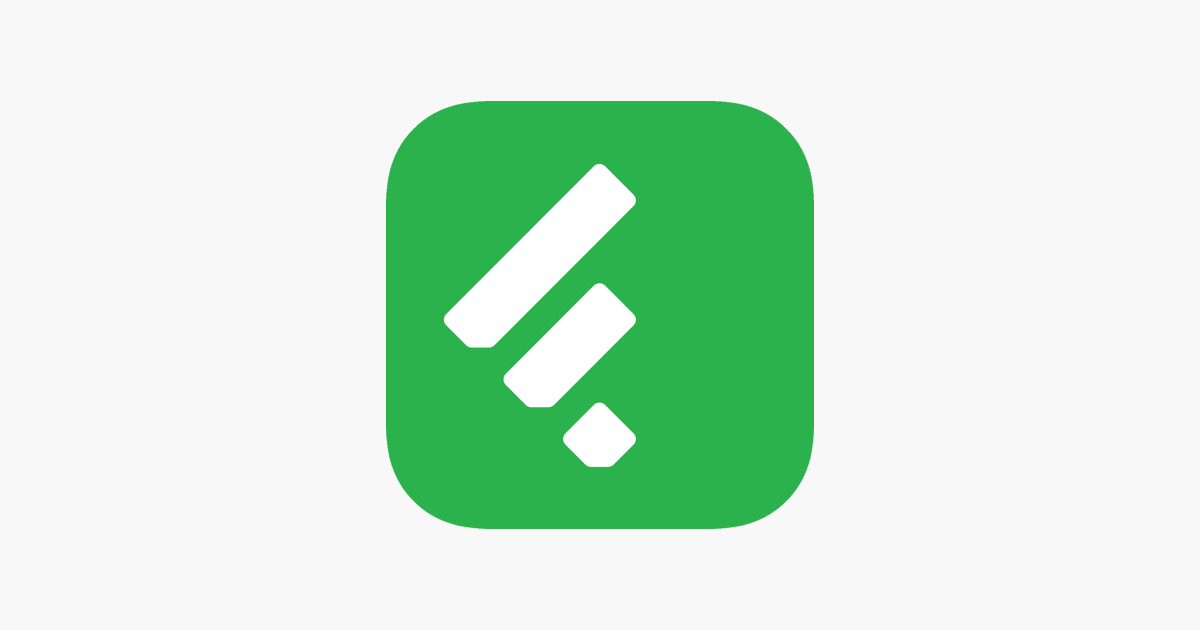
※なお、feedlyにはブラウザから利用するWEB版(主にPC用)も存在しますが、こちらをスマホブラウザで開くと、大きくレイアウトが崩れてしまう為、スマホユーザーは大人しく「アプリ版」を使いましょう。
ログインに使えるアカウントが多い
連携可能なアカウントが非常に多いです。
[初期ログイン画面はこんな感じ]
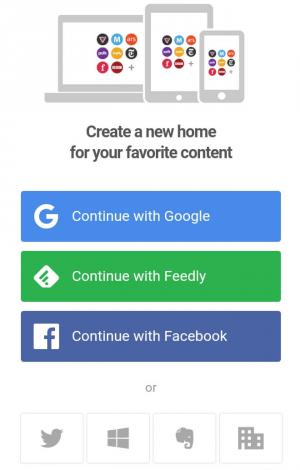
例えば、androidユーザーであれば、「feedlyアプリをDL出来る」=「googleアカウント保有しており、なおかつログイン中」な状態です。新たにアカウントの類を作成する事無く、「Continue with Google」ボタン一つで、feedlyを利用できるので非常に手軽です。
アプリは日本語化されていない
まず、前提としてfeedlyは海外のサービスですが、日本語のフィード(RSS)を登録も購読も全く問題なく利用可能です。
しかし、「Feedly」のアプリの自体は日本語化は行われていません。
つまり、簡単な英文が中心ですが設定などは全て英語表記です。当然といえば、それまでですが・・・。
海外ツールに慣れている人には気にならないレベルですが、細かい設定項目も多く(約30個程度)快適な利用を目指す方は、この時点で面倒に感じてしまうかも知れません。
情報収集アプリとしては、とても有用なだけに、なんだか勿体無い気がします。備忘録代わりに日本語解説を残しておく事にしました。
設定(Settings:v.38.0.0)
※検証用アプリ:feedly(android)v.38.0.0
設定画面はサイドバーから
左サイドバーから、設定画面(Settings)表示可能です。
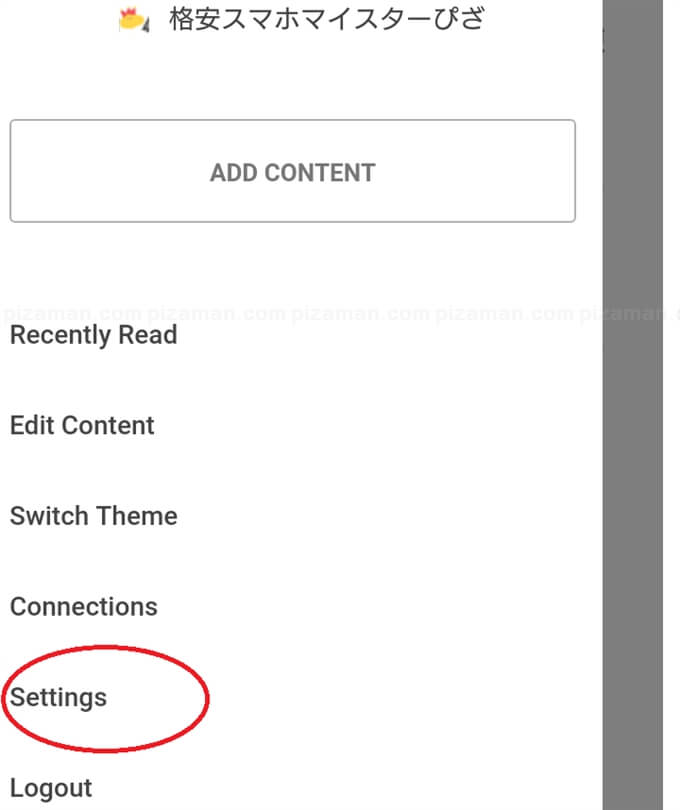 設定項目は非常に多いので、今回は「フィードを購読(読む)」する人にとって必要な部分を中心に触れたいと思います。12項目。
設定項目は非常に多いので、今回は「フィードを購読(読む)」する人にとって必要な部分を中心に触れたいと思います。12項目。
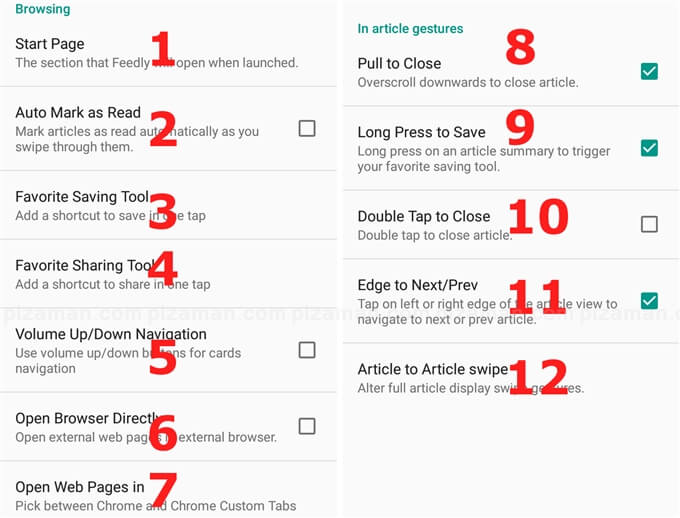
1.Start Page(スタートページ)
Feedlyアプリの起動直後に、表示される画面を選びます。

一番よく使う、画面を選んで手間を減らしましょう。
2.Auto Mark as Read(自動で既読)
自動的に記事をマークするかどうか?具体的には、記事の見出しをみたら自動で既読にするのかどうか?聞かれてます。
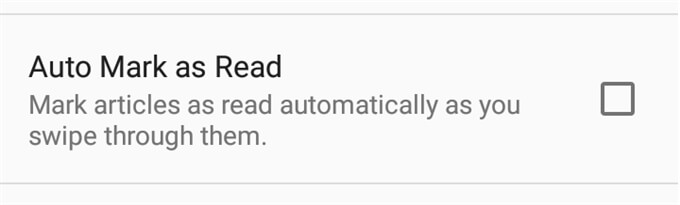
毎日全ての記事をチェックする人以外は、チェックしておかないと未読まみれで大変な事になります。
3.favorite Saving Tool(お気に入り保存ツール)
お気に入りの保存ツールとして利用するサービスを決める事が出来ます。ショートカットを作成。
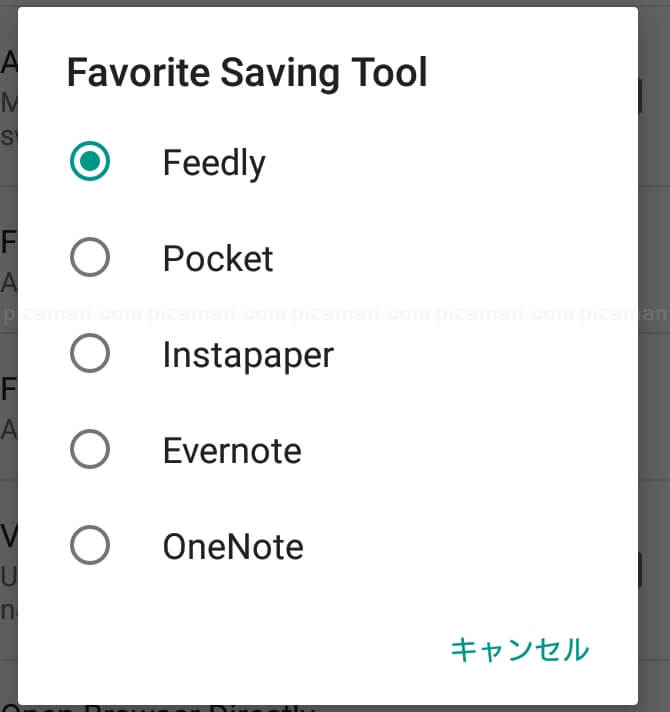
お好みでどうぞ。
4.favorite Sharing Tool(お気に入り共有ツール)
お気に入りの共有ツールとして利用するサービスを決める事が出来ます。ショートカットを作成。
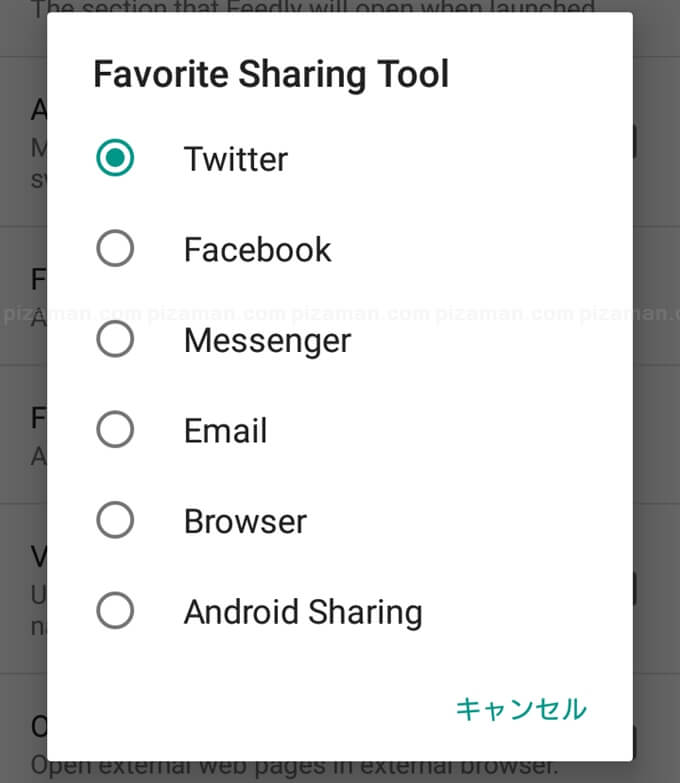
お好みでどうぞ。
5.Volume Up/Down Navigation(ボリュームボタンの挙動)
ボリュームボタンで、記事の先送り等を有効にするか?を聞かれています。
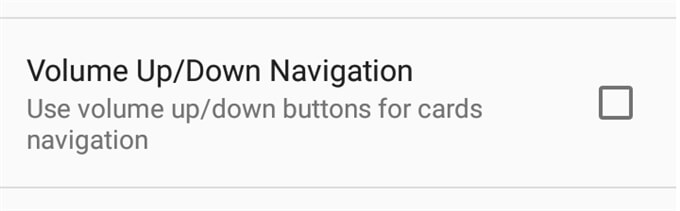
スマホの音量ボタンの位置にもよりますが、
6.Open Browser Directly(直接ブラウザを開く)
サイトを直接ブラウザで表示するのか、それとも一度feedlyでフィード表示するのか?を聞かれています。
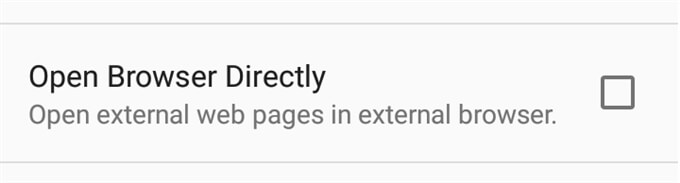
7.Open Web Pages in
サイトをブラウザで表示する際に、普段使っているブラウザアプリで開くのか、それともfeedly側で用意したブラウザ(chromeベースのカスタム)で開くのか指定出来ます。
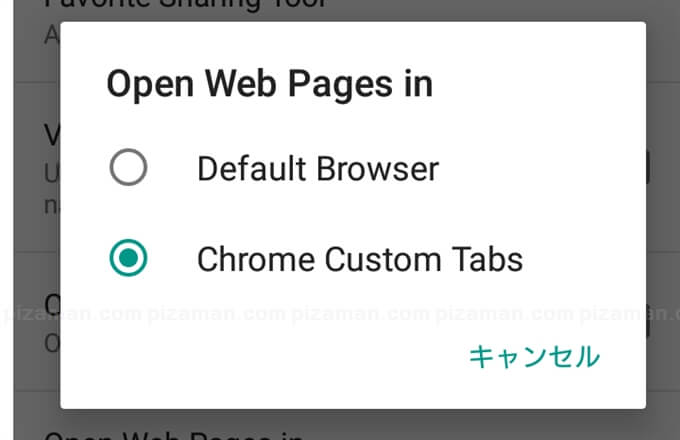
8.Pull To Close
フィード閲覧時、最後に引き上げると終了させるかどうか?(※一覧へもどる)
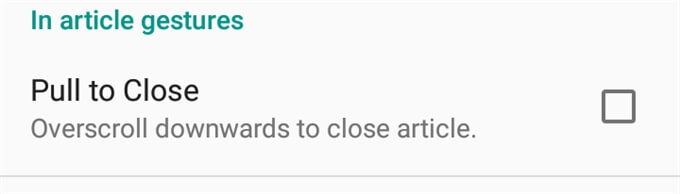
9.Long Press to Save(長押し保存)
記事を長押しで「READ LATER(後でよむ)」リストに追加するかどうか?
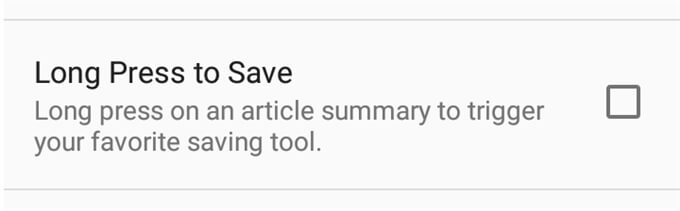
※追加した記事はサイドバー「READ LATER」からすぐ見れます。
10.Double Tap To Close
ダブルタップで閉じるかどうか?
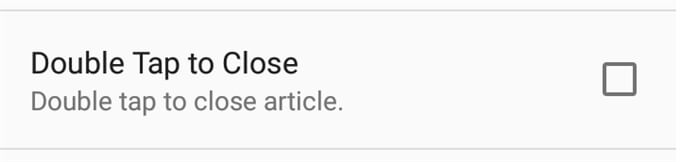
11.Edge to Next/Prev
端末端でのページ移動を有効化するかどうか?
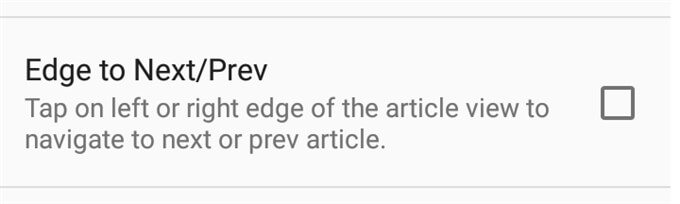
12.Article to Article swipe
スワイプで次の記事に移動するかどうか?
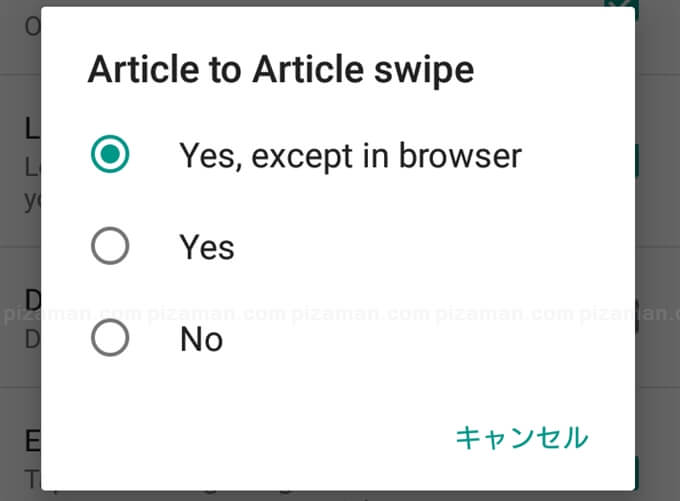
まとめ
ところで当サイトの新着情報もFeedly(フィードリー)で確認出来ます。まあ、殆ど購読している方はいませんが・・・。この機会に、よろしければお試しあれ。
[feedlyで購読]
それでは、楽しいスマホライフを!



